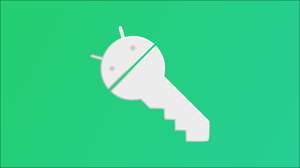Filer och mappar är en vanlig metafor för lagring av data på en dator. Även en modern enhet som döljer filer från dig så mycket som möjligt använder dem fortfarande under huven. Här är en titt på vilka filer och mappar som är - och hur datorer fick det sättet att börja med.
Vad är en fil?
När det gäller datorer är en fil en abstrakt idé. Det är ett konceptuellt objekt - mer exakt, en grupp relaterade datorrekord som behandlas som en enda enhet. Metoden genom vilken dator operativsystem butik och hämta filer från disk kallas a filsystem .
Filer håller relaterade data tillsammans så det är inte förlorat eller oorganiserat, och så kan du hitta den när du behöver läsa eller bearbeta den. Vanligtvis representerar varje fil ett enda dokument (t.ex. en bokrapport), ett kalkylblad, en digital bild, en video, en sång eller på annat sätt. En fil kan också vara ett program som berättar en dator vad du ska göra.
Applikationer Använd många filer till jobbet, inklusive exekverbara programfiler (som innehåller de instruktioner som krävs för att köra programmet), konfigurationsfiler (som berättar för programmet hur man kör) och datafiler som kan lagra extra nödvändig information på ett modulärt sätt.
Idag, tack vare grafiska operativsystemsikoner, tänker många människor om en fil som motsvarar ett dokument som ett papper, eller kanske ett fotografiskt tryck. Intressant är termen "datorfil" härstammad på 1950-talet från en annan (men relaterad) metafor.
Ursprunget till filmetaforerna
I ett pappersbaserat kontor är en "fil" en uppsättning dokument som lagras ihop i en behållare eller en låda, t.ex. i ett filskåp. En fil kan också vara namnet på kabinetten själv. Vid Dawn of Computing används många datorer stansade kort för att lagra data. Varje kort innehöll inte mycket information, så ett program eller ett uppsättning av poster sträckte sig typiskt en stapel av stansade kort. När de inte används, lagrades dessa staplar av kort i en fil (en samling relaterade kort grupperade tillsammans) inom ett speciellt filskåp eller i stora badkar som heter "TUB-filer".

När det kom dags att ladda data till datorn, skulle någon hämta en " fil av stansade kort "Och Ladda den i en maskin för läsning. Så vid denna tidpunkt var en datorfil bara en fysisk samling av poster som lagrats på papper. Senare, när magnetbandet kom till datoranvändning, var "filer" fortfarande vanligtvis associerade med själva fysikalierna (t.ex. en "bandfil"), eftersom data lagrades på ett linjärt sätt och associerades med andra poster av sin plats på en fysisk tejpspole.
Enligt Encyclopedia av datavetenskap av Anthony Ralston (1976), när Slumpmässiga åtkomstmagnetiska skivor Kom på scenen, begreppet en "datorfil" började bryta sig fritt från sina fysiska begränsningar. När hårddiskar blev tillräckligt stora, kan en datorfil (en samling relaterade poster, komma ihåg) plötsligt leva var som helst på disk, till och med bruten i bitar, det är inte nödvändigtvis lagrad på ett fysiskt sammanhängande sätt på skivans yta. Vid den tidpunkten blev en datorfil ett logiskt koncept: en samling data definierad av ett digitalt index snarare än en samling av data fysiskt grupperade tillsammans. Denna definition kvarstår idag.
Vad är en mapp?
En mapp är en samling filer. I modern operativsystem , varje mapp kan vanligtvis innehålla filer, andra mappar eller båda. Mappar är ett bra sätt att organisera filer i grupper som är meningsfulla för senare hämtning.
En potentiellt förvirrande aspekt av mappar är att de också ibland kallas "kataloger". Det beror på att en "katalog" var en tidigare term av en lista med filer på en disk . När PC-operativsystem började stödja underkataloger (kataloger inom kataloger) på större diskar på 1980-talet, använde personer kataloger till grupprelaterade filer tillsammans på samma sätt som vi använder mappar idag.

Det moderna begreppet ”mapp” på en dator har sitt ursprung i 1981 med Xerox-stjärna operativsystem, som representerade kataloger med ikoner som såg ut som manila mappar som används med papper i en kontorsmiljö. Senare Apple Macintosh populariserade detta koncept i mappen-as-katalog, och Windows antagit också.
RELATERAD: Macintosh System 1: Vad var Apples Mac OS 1.0 som?
Mappar vs kataloger-och kataloghierarkin
I de flesta operativsystem, mappar och kataloger är i princip samma sak, men ibland mappar kan vara särskilda behållare för andra ändamål än filer saker, till exempel grupper av inställningar och alternativ i vissa versioner av Windows.
Vad som är viktigt att veta är att kataloger är vanligtvis hierarkisk . Det vill säga, kan varje katalog innehålla andra kataloger själva innehåller filer eller kataloger. Om du visuellt kartlägga den resulterande boet kataloger, kommer det att se ut som grenarna i ett träd som kommer från en huvudstammen, med stammen som representerar huvud ( eller rot ) Katalog.
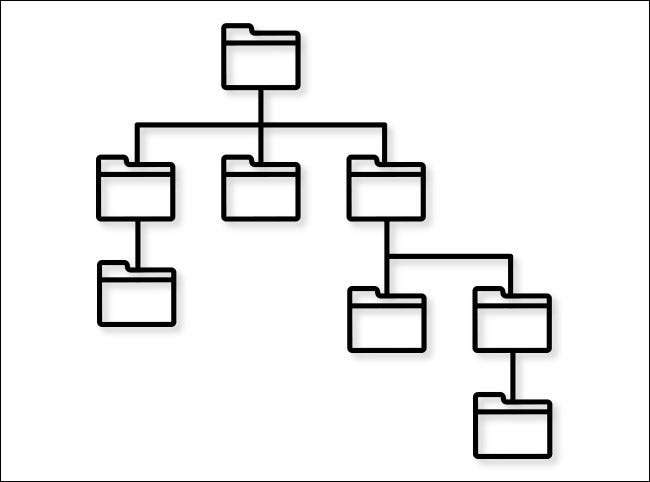
Hierarkiska filsystem har sitt ursprung i Multics på 1960-talet, och tidig PC operativsystem ofta inte stödja katalogstrukturen ( MS-DOS 1,0 eller den ursprungliga Mac OS, till exempel) tills hårddiskar (som kan lagra många disketter värde av data) blev vanligare i mitten av 1980-talet.
RELATERAD: 40 år senare: Hur var det att använda en IBM-dator 1981?
Vad är en sökväg?
En hänvisning till platsen för en fil i katalogen hierarkin kallas en bana. En väg är ungefär som en adress som talar om för dig (eller ett program) hur du hittar en fil. I Windows en sökväg när skrivs ut, vanligtvis kommer att se ut ungefär så här:
C: \ Users \ Benj \ Desktop \ Bilder \ photo.jpg
När ses grafiskt i File Explorer som ikoner, ser du den här vägen som kapslade mappar som finns i varandra. Eller du kan se en breadcrumb som läser ”[Användarnamn] & gt; Desktop & gt; Bilder”medan du tittar på aktuella platsen för’photo.jpg.’ Men på kommandoraden, använder Windows omvänt snedstreck ( ”\”) för att separera kataloger i en bana i stället för fönster och ikoner.
När du läser Windows väg Går hierarkin från vänster till höger, med innehåller mappar skrivs till vänster om dem inom. Så först, ser du ”C: \”, som är namnet på hårddisken ( ”C”) parat med rotkatalogen ( ”\”), sedan ”Användare”, som är en katalog off ”C: \ ”och sedan på’Benj’katalogen, som ligger inom’’mappen Användare, och så vidare. I slutändan får du ”photo.jpg”, vilket är filen i fråga, och du vet exakt var den ligger på enheten.
På en Mac, en väg på kommandorad kan se ut så här:
/Users/Benj/Documents/Photos/Photo.jpg
Precis som med Windows, du läste vägen från vänster till höger, ökar i hierarkiskt djup när du flyttar till höger. I stället för det omvända snedstrecket i Windows ( ”\”), MacOS och andra Unix-liknande operativsystem använder ett snedstreck ( ”/”) för att separera kataloger i en bana.
Medan du surfar mappar i MacOS Finder, ser du den aktuella sökvägen som breadcrumb längst ner i fönstret, till exempel ”Macintosh HD & gt; Användare & gt; [Användarnamn] & gt; Dokument & gt; Foton”Om du har’Show Path Bar’aktiverad (Tryck Alt + Kommando + P eller välj Visa & gt; Show Path Bar i menyraden). I det fallet, varje vinkelfäste ( ”& gt;”) representerar en annan nivå i mapphierarkin liknar ett snedstreck ( ”/”).
Vad är filformat?
Ett filformat beskriver hur data lagras i en fil. Olika program hanterar data annorlunda, och för programmet för att förstå data i en fil måste de data formateras på ett visst sätt. Olika filformat och metadata I samband med dem tillåter operativsystem (och applikationer) att skilja mellan olika typer av filer.
Filformat är ofta märkta med File Extensions , som vanligtvis är tre- eller fyra bokstäver förkortningar som ligger i slutet av ett filnamn bakom en period.
Exempel på filformat och deras förlängningar inkluderar ".jpg" för JPEG-bildfiler, ".mp3" för MP3-ljudfiler, eller .html för HTML-webbsidor. Det finns tusentals olika filformat, och förstå dem är en av Största utmaningar i datorer idag Perfekt när det gäller läsformat som skapats av föråldrad programvara.
Hitta en fils plats
Så du letar efter en fil. Hur hittar du det - och hur hittar du dess plats (väg)? Det beror på vilket operativsystem du använder.
- Windows 10: Tryck på Windows + S på tangentbordet och skriv in namnet på filen som du vill hitta. Högerklicka på filen och välj "Öppna filplats". File Explorer öppnar filens plats i ett fönster, och du kan hitta sin väg i breadcrumb adressfältet på toppen av fönstret. Eller du kan högerklicka på filen i File Explorer och Välj "Kopiera som sökväg", Klistra sedan på vägen vart du behöver det.
- Windows 11: Som med Windows 10, tryck på Windows + S på tangentbordet och skriv in namnet på filen du vill hitta. I resultaten ser du den sökväg som anges i informationsfönstret under "Plats." Du kan också högerklicka på filen i resultaten och välj "Kopiera som sökväg" för att få den fullständiga systemvägen för filen, som du sedan kan klistra in i någon app eller dokument.
- Mac OS: Att göra en snabb sökning, använd spotlight : Tryck på Command + Space eller klicka på den lilla förstoringsglasikonen i menyraden längst upp på skärmen. Skriv in det filnamn du letar efter, klicka sedan på "Visa allt i Finder" längst ner i resultatlistan. En gång i Finder högerklickar du på filen och väljer "Visa i omslutande mapp." När filplatsen öppnas i ett fönster, Visa sökvägen Genom att trycka på OPTION + Command + P (eller Välja View & GT; Visa sökväg i menyraden), och du får se vägen i brödsmulor längst ner i fönstret. Om du högerklickar på filen i Breadcrumb-sökvägen kan du välja "Kopiera som söknamn", klistra sedan på vägen till vad du vill.
- iPhone / iPad: På dessa plattformar ser du aldrig RAW-systemvägen för någon fil eftersom den är dold från användaren. Men du kan söka efter appar och dokument swiping ner med ett finger på startskärmen och skriva ett namn. Också, Om du hämtade en fil , du kan vanligtvis hitta den i katalogen "nedladdningar" i Filer app . Inom filen Filer kan du trycka på sökfältet, skriv ett filnamn och tryck sedan på det och välj "Få information." Om du bläddrar ner ser du sin väg i filer i "Var" avsnittet.
- Android: Liksom iOS ser du vanligtvis inte RAW-systemvägen för filer i Android när du använder appar, men det är möjligt när du använder en Filhanteraren (till exempel filer av Google) . I filer via Google, till exempel, tryck på den förstoringsglasikonen och skriv in filnamn för att söka efter. I resultatlistan trycker du på de tre prickarna knappen och väljer "Filinformation". I popupen som öppnas ser du den fullständiga systemvägen som anges.
- Chomeos: I likhet med Android försöker Chromeos på Chomebooks i allmänhet att dölja filsystemet från användare, även om du kan hantera filer i appen Filer. För att hitta en fils sökväg, starta fil-appen och klicka sedan på ikonen Förstoringsglas i verktygsfältet. Skriv in ett filnamn, och i resultatlistan, högerklicka på en fil och välj "Få information." Du får se filens sökväg i informationsrutan som dyker upp under "Filplats."
Gränsen Nyligen rapporterade Det på grund av uppkomsten av operativsystem som oftast döljer filsystemet från användare (som iOS på iPhone), har vissa högskolestudenter svårigheter med begreppet lagring eller lokalisering av filer i en viss filbana eller plats. Men nu vet du att även om ett operativsystem döljer begrepp av filbana eller kataloghierarki från dig, finns det alltid en väg någonstans om du tittar bakom gardinen. Lycka till!
RELATERAD: 3 sätt att se den aktuella mappbanan på Mac